آموزش چهار روش برای خالی کردن حافظه آیفون

با عدم وجود درگاه حافظه microSD در آیفون، حافظه داخلی آن برای اکثر ما یک مشکل به حساب میآید. بخصوص اگر صاحب یک مدل آیفون با حافظه 8 یا 16 گیگ باشید. در این آموزش به شما چهار راه برتر خالی کردن حافظه آیفون از فایلهای اضافی را آموزش خواهیم داد. با موبایل کمک همراه باشید.
آموزش خالی کردن حافظه آیفون: آنچه بیشترین فضا را در آیفون اشغال میکند بیابید
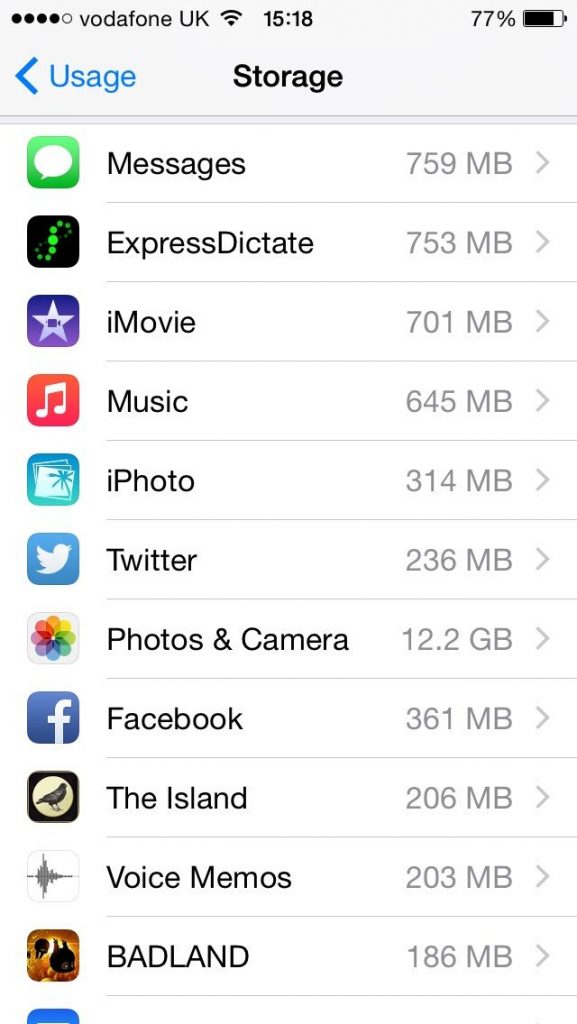
اول از همه باید اشغال کنندههای فضای گوشی خود را بیابید. برای این کار در آیفون خود به Settings > General > Usage بروید و زیر بخش Storage، Manage Storage را لمس کنید. شاید یک یا دو دقیقه زمان ببرد تا تمام برنامههای شما نمایش داده شوند، اما هنگامی که ظاهر شوند شاید از حجم اشغال شده توسط آنها شگفت زده شوید.
برای اکثر کاربران بیشترین حجم اشغال شده در آیفون مربوط به Photos & Camera است که شامل تمام تصاویر و ویدئوهایی است که در آیفون خود دارید، اما به دیگر برنامههایی که فضای قابل توجهی را اشغال کردهاند نیز توجه کنید. حتی اگر نمیخواهید آن برنامهها را از آیفون خود حذف کنید، میتوانید با روشهایی که در ادامه آموزش معرفی میکنیم مقدار حافظه استفاده شده توسط این برنامهها را کاهش دهید.
بیشتر بخوانید: تعمیرات موبایل
آموزش خالی کردن حافظه آیفون: برنامههایی که نیاز ندارید را حذف کنید
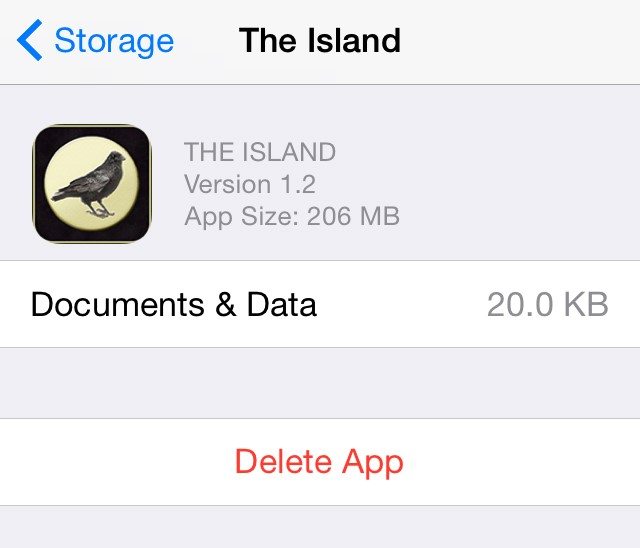 اما در لیست برنامههای آیفون یا آیپد شما نیز احتمالا برنامههایی هستند که آنقدر بی استفاده ماندهاند تار عنکبوت بسته باشند. اگر برنامهای را چند ماه متوالی استفاده نکرده باشید احتمالا دیگر نیازی به آن ندارید؛ پس از شرش خلاص شوید! در بدترین حالت به آن دوباره نیاز پیدا خواهید کرد و آن را دانلود میکنید که زحمتی ندارد.
اما در لیست برنامههای آیفون یا آیپد شما نیز احتمالا برنامههایی هستند که آنقدر بی استفاده ماندهاند تار عنکبوت بسته باشند. اگر برنامهای را چند ماه متوالی استفاده نکرده باشید احتمالا دیگر نیازی به آن ندارید؛ پس از شرش خلاص شوید! در بدترین حالت به آن دوباره نیاز پیدا خواهید کرد و آن را دانلود میکنید که زحمتی ندارد.
برای حذف یک برنامه از آیفون میتوانید از همان صفحه Manage Storage که بالا به آن اشاره کردیم برنامه مورد نظر را انتخاب، و در صفحه بعد Delete App را لمس کنید.
برای حذف برنامهها از صفحه خانگی آیفون و آیپد نیز انگشت خود را روی آیکون برنامه نگه داشته تا برنامهها شروع به لرزش کنند. سپس علامت ضربدر کوچکی که در گوشه آیکون برنامه قرار گرفته را لمس کنید.
بیشتر بخوانید: نمایندگی تعمیرات iphone
آموزش خالی کردن حافظه آیفون: اطلاعات و فایلهای برنامهها را حذف کنید
اگر از برنامهها استفاده دارید، نیاز نیست آنها را از آیفون خود حذف کنید، اما میتوانید حجم آنها را کاهش دهید.
برای مثال اگر ویدیوهایی را در برنامه BBC iPlayer دانلود کردید اما هنوز آنها را حذف نکردید، باید بدانید آنها فضای قابل توجهی را اشغال کردهاند. بعضی برنامههای ویرایش تصویر نیز حتی اگر تصویر نهایی را در Camera Roll ذخیره کنید، نسخهای از آن را درون خود نگه میدارند. یادداشتهای صوتی نیز میتوانند حجم قابل توجهی داشته باشند.
حذف اینگونه اطلاعات در هر برنامه متفاوت است و روش مشخصی ندارد. اما در هر برنامه باید آموزشی برای آن وجود داشته باشد که طبق آن عمل کنید.
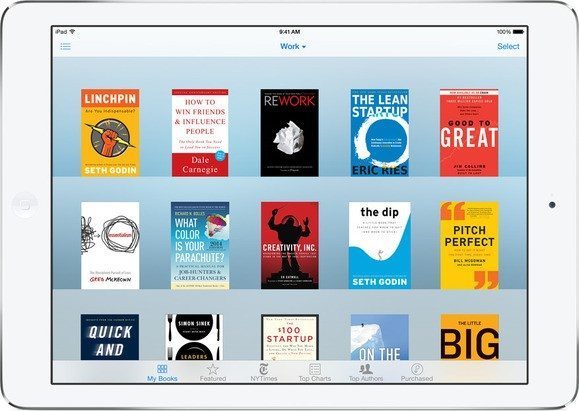
طبیعتا امکان حذف محتوا از برنامههای خود اپل در آیفون نیز وجود دارد. برای مثال در iBooks اگر کتابی را خواندهاید، آن را حذف کنید! اگر روزی دوباره آن را خواستید میتوانید دوباره دانلودش کنید. پیامهای رد و بدل شده در شبکههای اجتماعی مثل تلگرام یا برنامه Messages در آیفون را نیز مد نظر داشته باشید و هر چند وقت یکبار پیامهای آنها را پاک کنید. در آخر هم ویدیوها و تصاویر دوربین آیفون شما که حجم قابل توجهی را به خود اختصاص میدهند را یا حذف و یا به کامپیوتر انتقال دهید.
بیشتر بخوانید: تعمیرات اپل واچ
آموزش خالی کردن حافظه آیفون: تنظیمات دوربین را تغییر دهید
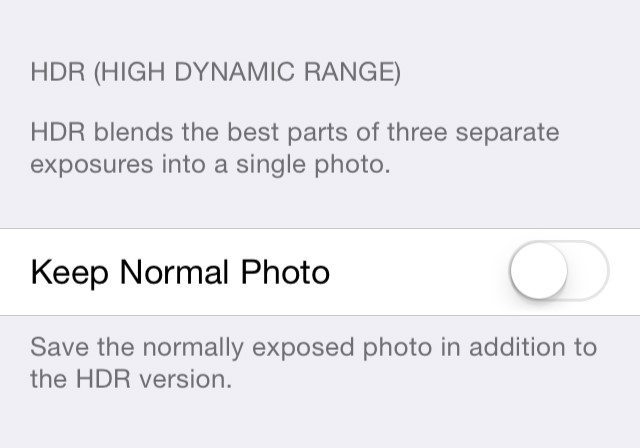
بیشتر بخوانید: بهترین گارانتی Apple در تهران
آخرین راهکاری که برای نجات آیفون شما از کمبود حافظه داریم، تغییر تنظیمات برنامه دوربین آیفون است. به Settings > Photos and Camera رفته و مطمئن شوید زیر بخش HDR گزینه “Keep Normal Photo” غیرفعال باشد. در صورتی که این گزینه فعال باشد، دو نسخه از هر عکسی که با حالت HDR میگیرید در آیفون شما ذخیره میشود. یکی تصویر عادی، و دیگری با حالت HDR.
نکته دیگر اینکه هنگام عکسبرداری با آیفون دقت کنید انگشت خود را روی شاتر دوربین نگه ندارید تا عکسهای متوالی (Burst) گرفته نشود. یا میتوانید از کلیدهای صدا برای عکاسی استفاده کنید.
بیشتر بخوانید:























نظرات کاربران (0) ارسال نظر